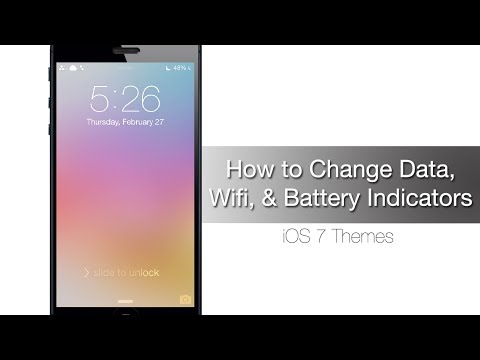Как установить публичную бета-версию iOS 12 на iPhone и iPad
 Через три недели после первоначального представления первой бета-версии iOS 12 для разработчиков Apple выпустила первую публичную бета-версию ОС. Публичная бета-версия – это, по сути, вторая бета-версия iOS 12 для разработчиков, которую Apple выпустила на прошлой неделе. Хотя для установки бета-версии разработчика на ваш iPhone или iPad требуется платная учетная запись разработчика Apple, таких требований для установки общедоступной бета-версии нет.
Через три недели после первоначального представления первой бета-версии iOS 12 для разработчиков Apple выпустила первую публичную бета-версию ОС. Публичная бета-версия – это, по сути, вторая бета-версия iOS 12 для разработчиков, которую Apple выпустила на прошлой неделе. Хотя для установки бета-версии разработчика на ваш iPhone или iPad требуется платная учетная запись разработчика Apple, таких требований для установки общедоступной бета-версии нет.
Фактически, вам даже не нужен компьютер, чтобы загрузить и установить общедоступную бета-версию на свой iPhone или iPad. Вы можете зарегистрироваться в программе прямо со своего устройства iOS, а затем загрузить последнюю общедоступную бета-версию от Apple.
Теперь, прежде чем вы с энтузиазмом приступите к установке iOS 12 на свой iPhone или iPad, помните, что это все еще публичная бета-версия. Это означает, что в нем обязательно будут ошибки и проблемы. Хотя бета-версия iOS в этом году была довольно стабильной, у сторонних приложений все еще есть проблемы с совместимостью с ОС. Таким образом, даже если сама iOS 12 может работать нормально для вас, есть вероятность, что одно из многих сторонних приложений, на которые вы полагаетесь, может не работать должным образом.
В идеале вы должны установить эту общедоступную бета-версию на дополнительное устройство iOS, которое у вас есть. Если вы полагаетесь на свой iPhone или iPad для выполнения какой-либо серьезной работы, любой ценой избегайте установки на него общедоступной бета-версии.
Перед установкой общедоступной бета-версии iOS 12 на свой iPhone или iPad обязательно создайте ее резервную копию. Если вы захотите вернуться к iOS 11, вы можете просто восстановить эту резервную копию.
Читать: iOS 12: все новые и скрытые функции iOS 12
Устройства, совместимые с iOS 12
iOS 12 будет поддерживать тот же набор устройств, которые были совместимы с iOS 11. Это означает, что iPhone 5s, который был впервые выпущен в 2013 году, по-прежнему будет поддерживаться iOS 12.
iPhone:
- iPhone X
- iPhone 8
- iPhone 8 Plus
- iPhone 7
- iPhone 7 Plus
- iPhone 6s
- iPhone 6s Plus
- Айфон 6
- iPhone 6 Plus
- iPhone SE
- айфон 5с
- IPod Touch 6-го поколения
iPad:
- Новый 9,7-дюймовый iPad
- IPad Pro 12,9 дюйма
- 9,7-дюймовый iPad Pro
- IPad Pro 10,5 дюйма
- iPad Air 2
- iPad Air
- iPad mini 4
- iPad mini 3
- iPad mini 2
- iPad 5
- iPad 6
Создать архивную резервную копию
Шаг 1: Подключите свой iPhone или iPad к Mac или ПК и откройте iTunes.
Шаг 2: В верхней строке меню iTunes щелкните значок iPhone или iPad.

 Шаг 4: Далее выберите Резервное копирование приложений. На ваш компьютер будет создана резервная копия всего устройства.
Шаг 4: Далее выберите Резервное копирование приложений. На ваш компьютер будет создана резервная копия всего устройства.Шаг 5: Теперь давайте заархивируем его, чтобы эта резервная копия была высечена на камне. В строке меню выберите Предпочтения.
Шаг 6: От Устройства на вкладке, щелкните правой кнопкой мыши резервную копию и выберите Архив.

Зарегистрируйтесь в программе Apple Public Beta
Шаг 1: Перейдите на сайт beta.apple.com и нажмите Подписаться.

Зарегистрируйте устройство в программе общедоступного бета-тестирования
Шаг 1: Теперь, когда вы зарегистрировали свою учетную запись Apple в программе публичного бета-тестирования Apple, вам также нужно будет зарегистрировать в ней свой iPhone или iPad. Для этого на вашем iPhone или iPad перейдите в Публичный бета-сайт Apple и войдите в систему с той же учетной записью Apple.
Шаг 2: Перейдите на вкладку iOS и выберите Скачать профиль вариант. Вам будет предложено загрузить и установить бета-профиль на свой iPhone или iPad. После установки перезагрузите устройство, чтобы изменения вступили в силу.

Как установить публичную бета-версию iOS 12 на iPhone или iPad
Когда на вашем iPhone или iPad установлен общедоступный бета-профиль, самое время установить настоящую общедоступную бета-версию.
Шаг 1: После установки бета-профиля и перезагрузки устройства перейдите на Настройки -> Общие -> Обновление ПО.
Поскольку публичная бета-версия весит 2,2 ГБ, я бы порекомендовал убедиться, что у вас есть доступ к высокоскоростной сети Wi-Fi, прежде чем продолжить загрузку. Чтобы начать загрузку, коснитесь Загрузить и установить.

Все будущие бета-версии от Apple будут автоматически отображаться на вашем iPhone или iPad как обычное обновление программного обеспечения.
Как упоминалось выше, iOS 12 все еще находится на стадии разработки, поэтому в ней наверняка есть ошибки. Вот почему Apple еще не выпустила финальную сборку ОС для публики.
Тем не менее, проводя публичное бета-тестирование, Apple предоставляет своим более смелым и смелым пользователям возможность опробовать iOS 12 месяцев назад до ее окончательного выпуска. Это также принесет пользу Apple, так как позволит протестировать iOS 12 на более широком спектре устройств до ее публичного развертывания в конце этого года.
–>